Controla y mejora tu privacidad en Windows con Ashampoo AntiSpy
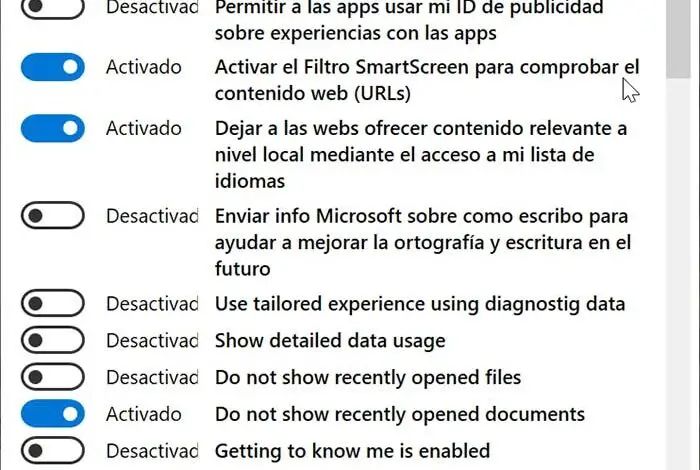
Uno de los factores que más nos preocupan a los usuarios cuando utilizamos nuestro ordenador con Internet es nuestra seguridad. Windows 10 siempre ha tenido bastantes quejas por parte de muchos usuarios en cuanto a la seguridad y privacidad. Aunque con el paso de los años se han establecido diferentes opciones relacionadas con el envío y recogida de datos, existen aplicaciones como Ashampoo AntiSpy que nos simplifica todo el trabajo.
Windows 10 recopila por defecto una gran cantidad de datos para las diferentes aplicaciones que incorpora. De igual forma también se encarga de analizar los perfiles de sus usuarios para mostrarnos anuncios, supuestamente relacionados con nuestros intereses. El problema, es que el sistema operativo de Microsoft incorpora por defecto para recoger más datos de los que seguramente los usuarios estarían dispuestos a otorgarle. Por ello, es interesante la instalación de un programa como Ashampoo AntiSpy, que nos permite agrupar en una sola ventana todas estas opciones para que podamos desactivar todas aquellas que no nos interesen.
Ten siempre bajo control tu seguridad en Windows
Ashampoo AntiSpy es una aplicación que nos permitirá ajustar a nuestro gusto, todas las configuraciones que se encuentran pre-configuradas en Windows 10. De esta forma, podremos decidir de forma cómoda y sencilla qué información queremos compartir, ya que tendremos acceso a todas las configuraciones de manera rápida. Así podremos bloquear Windows para que no tenga acceso a nuestro calendario, correo electrónico, ubicación entre otras configuraciones.
Principales características
- Posibilidad de configurar todas las opciones de seguridad disponibles en Windows 10.
- Podemos desactivar nuestro servicio de localización de Windows 10.
- Previene que Windows 10 envíe diagnósticos y uso de datos sin nuestro consentimiento.
- Nos ayuda a proteger nuestra privacidad.
Garantiza tu privacidad desde la simplicidad
Una vez que ejecutamos la aplicación nos aparecerá su menú principal en una ventana. Su interfaz no puede ser más simple y además en español (aunque no al 100% ya que existen partes sin traducción) para que podamos entender perfectamente todo aquello que podemos activar o desactivar.
En esta ventana nos encontramos la lista completa de configuraciones, organizadas por categorías (General, Ubicación, Cámara, Micrófono, Advertising, Windows y Cortana, Información de Cuenta, Calendario, Mensajes, Señales de radio y Otros). Dentro de cada categoría, dispondremos de las diferentes opciones de configuración, que podemos activar (color azul) o desactivar (color blanco).
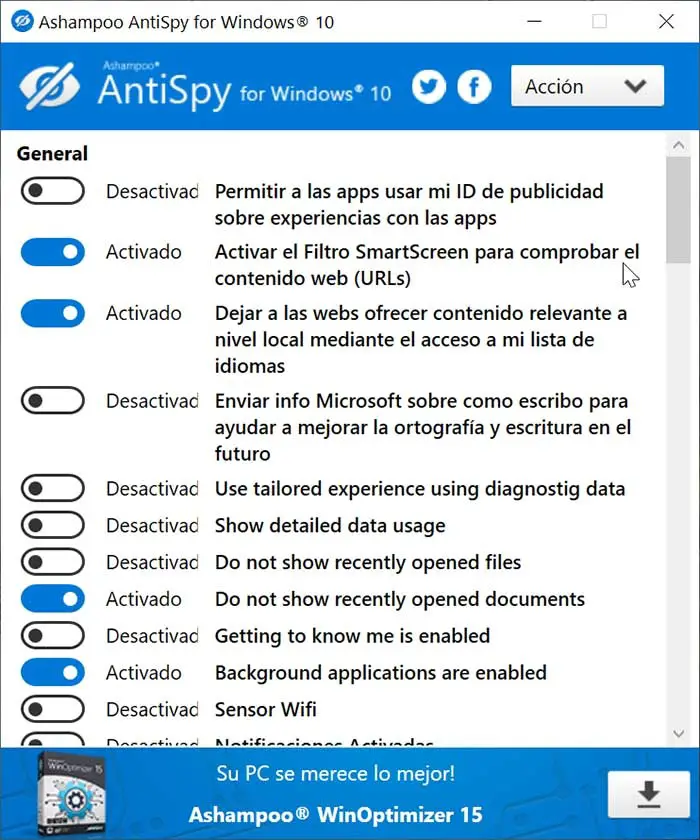
General
Como su propio nombre indica, desde aquí podemos configurar opciones generales que pueden comprometer nuestra privacidad como, permitir a las apps a usar mi ID de publicidad sobre experiencia con las apps o activar el filtro de SmartScreen para comprobar el contenido web.
Ubicación
Desde aquí podremos gestionar todas las opciones relativas a la localización, como la ubicación para este dispositivo o las funciones de localización global.
Cámara
Aquí encontramos todos los accesos a nuestra cámara, como dejar usar nuestra cámara a las apps, o permitir que Microsoft Edge o One Note puedan usarla.
Micrófono
Desde este grupo podemos activar o desactivar todos los accesos a nuestro micrófono de aplicaciones como la Grabadora de voz, la app de Xbox o Microsoft Edge.
Advertising
Desde aquí podemos configurar todas las opciones que tengan que ver con la publicidad, como mostrar publicidad en el Explorador de Windows o recibir anuncios por Bluetooth.
Windows y Cortana
Desde este grupo podemos activar o desactivar todo lo referente a los servicios de Windows y Cortana, como la entrada de voz o los servicios de Telemetría.
Información de cuenta
Como su nombre indica, aquí podemos dejar o impedir que las apps accedan a nuestro nombre, imagen u otra información de nuestra cuenta.
Contactos
Aquí podemos configurar la privacidad de nuestra agenda de contactos, para acceder o impedir que las apps o Windows Shell accedan a nuestros contactos.
Calendario
Podemos configurar la privacidad del calendario de Windows impidiendo que otras aplicaciones puedan acceder a nuestro Correo y Calendario.
Mensajes
Desde esta categoría podemos permitir o bloquear que las aplicaciones puedan leer o enviar mensajes de textos
Señales de radio
Nos permite activar o desactivar el uso de dispositivos de radiofrecuencia como Bluetooth.
Otros
Desde aquí tenemos acceso a otras opciones de privacidad que no se encuentran en el resto de categorías como, dejar que las apps puedan usar Cruzer Force o bloquear la pantalla de la cámara, entre otras.
Preajustes en la pestaña de Acción
En la parte superior de la ventana, encontramos una pestaña que pone Acción. Si pulsamos se desplegará una lista con tres posibles acciones:
- Activar todos los ajustes recomendados: si no queremos complicarnos la vida podemos dejar que el programa actives los ajustes recomendados.
- Desactivar todos los ajustes: desde esta opción el programa se encargará de desactivar todos los ajustes que aparecen en pantalla.
- Activar todos los ajustes por defecto: este es el caso contrario al anterior, se activarán todos los ajustes que aparecen mostrados en la pantalla.
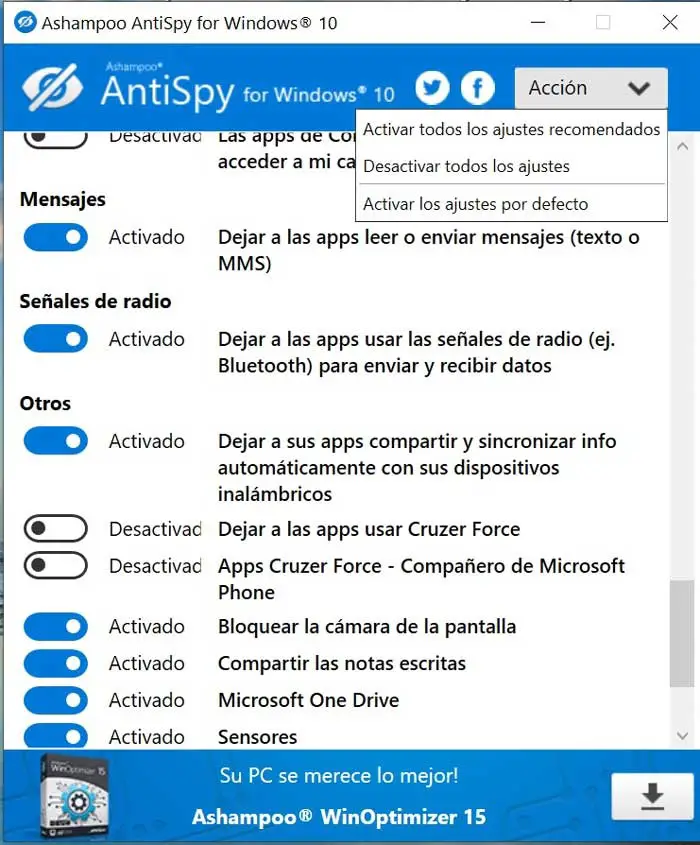
Descargar Ashampoo AntiSpy
Ashampoo AntiSpy es una herramienta 100% gratuita para Windows que podemos descargar desde su página web. Se trata de un programa portable que apenas pesa 411 kbs por lo que podremos ejecutarlo desde el propio disco duro del ordenador sin necesidad de instalación o desde cualquier medio de almacenamiento externo como un disco duro portátil, un pendrive o una tarjeta de memoria. Para ejecutarlo solo será necesario ejecutar el archivo descargado con permisos de administrador. La primera vez que lo ejecutemos nos aparecerá un mensaje para preguntarnos si deseamos realizar una copia de seguridad antes de empezar. Esto es opcional, pero sí bastante recomendable.
Alternativas a Ashampoo AntiSpy
Ashampoo AntiSpy es una buena opción para proteger nuestra privacidad en Windows, pero no la única. Por ello os dejamos un par de alternativas a tener en cuenta:
WPD
Se trata de una herramienta que incluye muchas opciones para configurar la privacidad y bloquear la telemetría en Windows. Además, nos permite eliminar fácilmente las aplicaciones preinstaladas de Microsoft Store o cualquier otra aplicación. WPD es una aplicación portable y gratuita que podemos descargar desde la página del desarrollador.
Spydish
Estamos ante una aplicación que nos permite configurar la privacidad de Windows 10 muy fácilmente. Integra más de 50 políticas de privacidad, que podremos activar o desactivar a nuestro gusto. Spydish es un programa gratuito y de código abierto, que podemos descargar desde GitHub.




